Como baixar e atualizar os drivers Dell D6000 (facilmente)
Publicados: 2023-05-05Existem inúmeras estações de encaixe disponíveis que permitem aos usuários conectar seus dispositivos com apenas um único cabo. Uma dessas docking station é a Dell UniversalDock D6000. Ele suporta cabos diferentes, incluindo tipo C, USB 3.0, etc. Mas, para que a docking station se comunique com seu sistema operacional, são necessários drivers compatíveis.
Se você deseja que seu Dell D6000 Dock funcione sem interrupções, você deve manter seus drivers atualizados. Mas muitos usuários enfrentaram problemas ao encontrar os drivers corretos. Caso você também esteja preocupado com o mesmo, este post é para você.
No tutorial a seguir, explicamos em detalhes os métodos manuais e automáticos para download e atualização de drivers Dell D6000. Use a alternativa adequada em seus dispositivos com Windows 11, 10 ou versão anterior para conectar a docking station ao seu PC ou laptop.
Métodos para download e atualização de drivers Dell D6000:
Leia as etapas para os seguintes métodos possíveis para download e atualização de drivers Dell Universal Dock D6000. Não há necessidade de implementar todos eles, basta escolher a opção adequada para seu dispositivo e conjunto de habilidades.
Método 1: Baixe os drivers Dell D6000 do site oficial
O método mais comum usado para baixar os drivers mais recentes é manual. Normalmente, os fabricantes de periféricos de computador lançam atualizações de driver em seu site oficial. Se você conhece as especificações do sistema e possui habilidades técnicas básicas, esse método é o mais confiável.
Para baixar a atualização dos drivers Dell D6000 da página de suporte do fabricante, siga as instruções abaixo mencionadas.
Passo 1: No navegador do seu computador, abra a seção de suporte na página oficial da Dell ou clique aqui.
Etapa 2: expanda a seção de drivers e download .Selecione a versão do Windows, ou seja, Windows 10, 11 ou anterior compatível com o seu dispositivo. 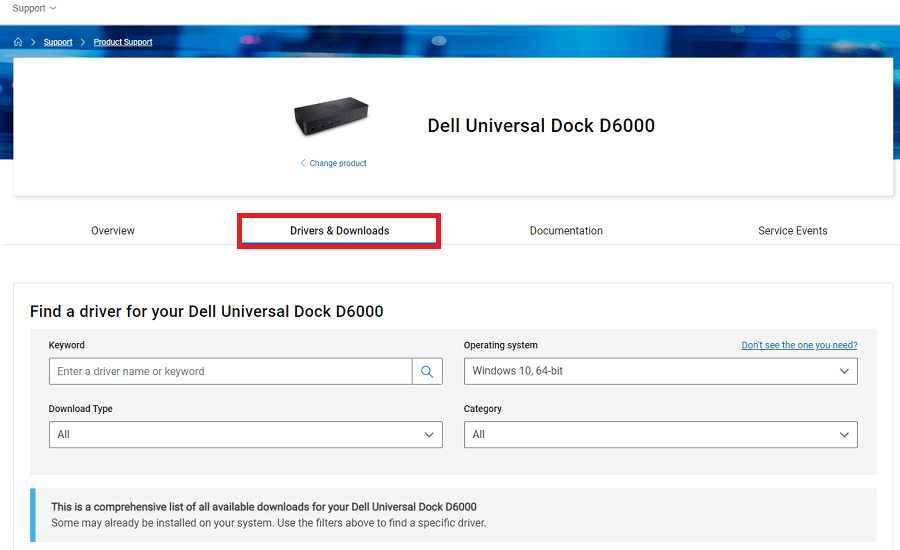
Etapa 3: Clique no botão Download ao lado do DisplayLink Dock, ou seja, recomendado para o seu sistema.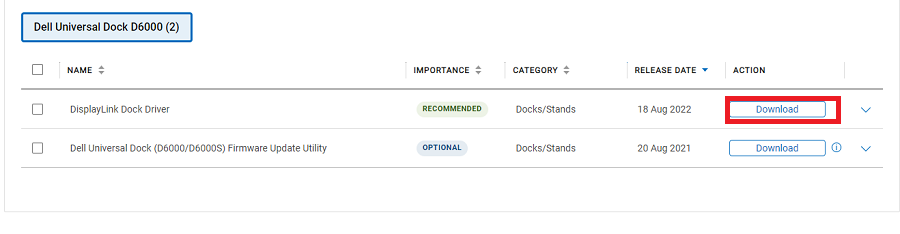
Passo 4: Assim que o download terminar, clique duas vezes no arquivo executável e siga as etapas na tela para instalá-lo.
Etapa 5: além de aplicar a atualização dos drivers Dell D6000, reinicie seu dispositivo Windows.
A maioria dos usuários conhece apenas o método manual e o considera demorado e complexo. Mas há uma maneira fácil de atualizar os drivers do Dell Universal Dock 600 mencionados abaixo.
Método 2: download dos drivers Dell D6000 com o atualizador de driver de bits (recomendado)
Muitos usuários se perguntam se o método manual é a única maneira confiável de atualizar os drivers. Existem várias ferramentas de atualização de driver confiáveis e totalmente automáticas disponíveis on-line para executar a tarefa. O Bit Driver Updater é uma opção confiável para baixar atualizações de driver com apenas um clique. Juntamente com as atualizações de driver, os seguintes são os recursos notáveis do software de atualização automática de driver.
- Atualizações de driver com um clique para obter uma lista de drivers desatualizados.
- Agendar atualizações de driver de acordo com a conveniência do usuário.
- Restaure e faça backup dos dados relacionados ao driver para reter sempre que necessário.
- Drivers certificados WHQL
- assistência de suporte 24*7
- Até 60 dias de garantia total de devolução do dinheiro
Para desbloquear esses recursos e muito mais, use a versão Pro do Bit Driver Updater. Baixe a ferramenta abaixo e aplique as instruções na tela para instalá-la em seu dispositivo Windows.
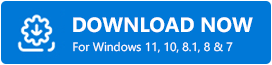
Etapas para download de drivers Dell D6000 via Bit Driver Updater:
Etapa 1: Clique duas vezes no Bit Driver Updater para iniciar a ferramenta.Clique emDigitalizar agora para iniciar a verificação do driver desatualizado.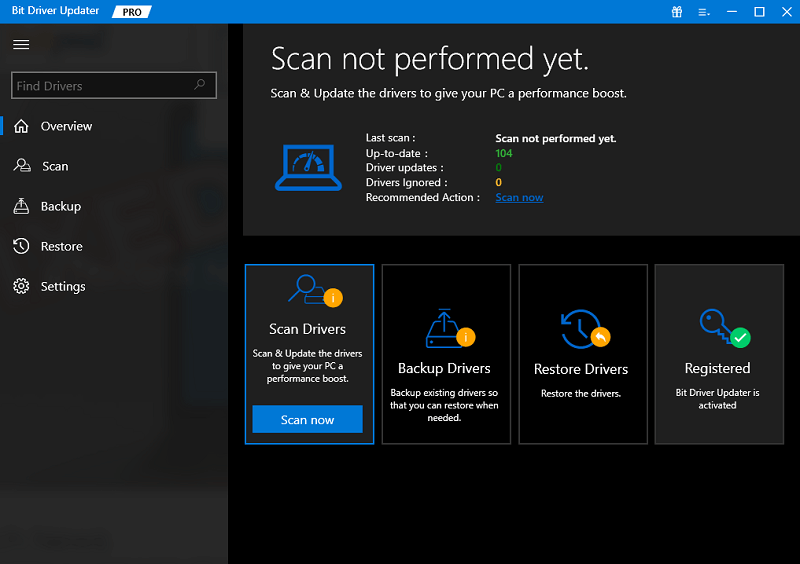

Etapa 2: aguarde até que a verificação seja concluída e a lista de atualizações de driver pendentes em seu dispositivo seja exibida.
Etapa 3: clique no botão Atualizar agora ao lado dos drivers Dell D6000.Ou use o botão Atualizar tudo no final para baixar todas as atualizações de driver. 
Etapa 4: Clique duas vezes e aplique as etapas na tela para instalar os drivers mais recentes.Reinicie para aplicar as alterações.
E está feito. O Bit Driver Updater oferece atualizações de driver rápidas e simples. Para adicionar mais recursos, experimente a versão Pro com garantia de reembolso total por até 60 dias.
No entanto, se você não quiser confiar em um software de terceiros, aplique os seguintes métodos parcialmente manuais para download de drivers Dell D6000.
Método 3: atualização dos drivers Dell D6000 no Gerenciador de dispositivos
Outra opção para baixar os drivers mais recentes do Dell D6000 é por meio do utilitário Gerenciador de dispositivos. Ele contém um diretório completo de todos os drivers do sistema. Você pode facilmente atualizar e desinstalar drivers com este utilitário.
Aqui estão as etapas simples a seguir para atualizar os drivers da estação de acoplamento Dell D6000 por meio do Gerenciador de dispositivos.
Etapa 1: na barra de pesquisa, digite Gerenciador de dispositivos e selecione o resultado apropriado para abri-lo.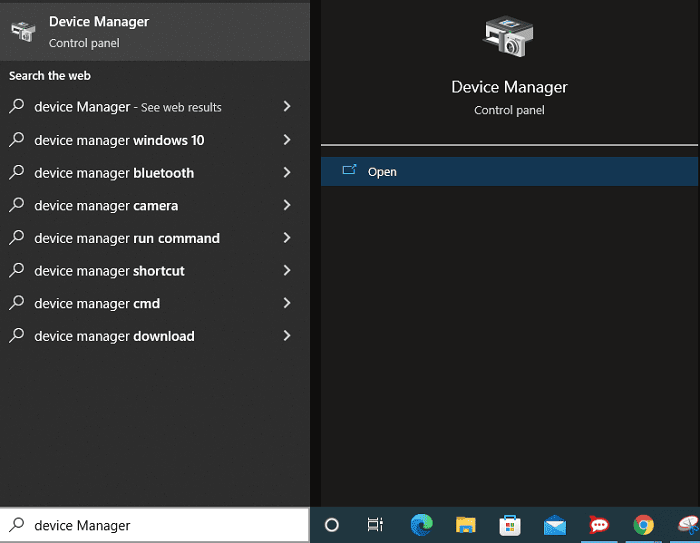
Etapa 2: Na janela Gerenciador de dispositivos, clique duas vezes em Adaptadores de vídeo .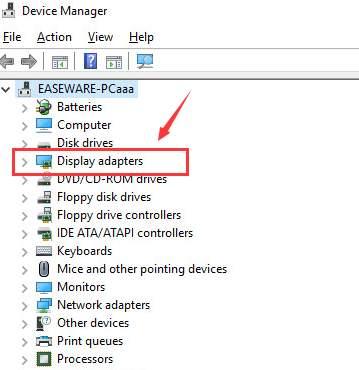
Etapa 3: agora clique com o botão direito do mouse no driver Dell Universal Dock D6000 e clique na opção Atualizar software do driver .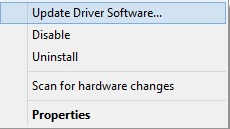
Etapa 4: Na tela a seguir, selecione a primeira opção, ou seja , Pesquisa automática de atualizações de driver .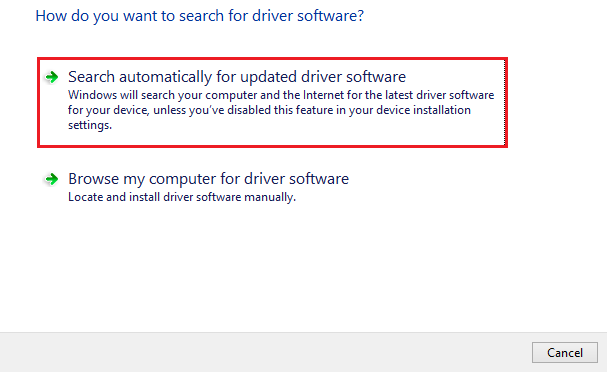
Etapa 5: seu dispositivo procurará automaticamente o driver Dell Dock D6000 mais recente (se houver) e o instalará.
Para aplicar os drivers atualizados, basta reiniciar o sistema.
Método 4: Use o Windows Update para download de drivers Dell D6000
A próxima opção para baixar os drivers Dell Universal dock D6000 é através das atualizações do Windows. Se você não quiser depender de nenhum software de terceiros ou método manual para atualizações de driver, este método é para você.
A Microsoft lança atualizações em intervalos regulares para correções de bugs e melhorias. Além disso, atualizações de software também são adicionadas para manter o desempenho do seu PC. Aqui está como você pode baixar a atualização dos drivers Dell D6000 com atualizações do Windows
Etapa 1: clique com o botão direito do mouse no ícone Iniciar e, no menu de contexto, clique em Configurações para abrir o aplicativo.
Etapa 2: No painel esquerdo, clique na seção Windows Update e pressione Verificar se há atualizações.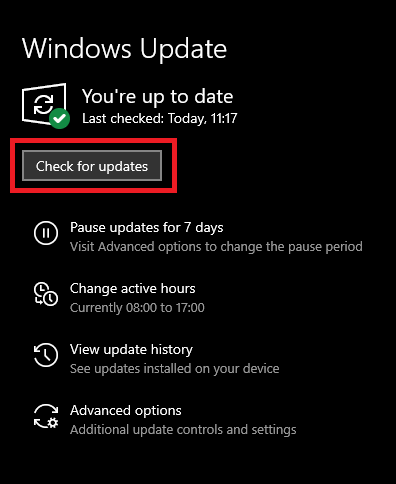
Etapa 3: aguarde até que o Windows identifique e instale as atualizações pendentes (se houver) em seu dispositivo.
Etapa 4: reinicie para ativar a atualização dos drivers Dell D6000.
Baixe e atualize os drivers Dell D6000: CONCLUÍDO
É isso do nosso lado. Esses foram os melhores métodos para baixar e atualizar os drivers Dell D6000. Felizmente, agora você pode manter seu sistema Windows atualizado com os drivers mais recentes. Em nossa opinião, usar a ferramenta de atualização automática de driver é a melhor maneira. Como este método é totalmente automático, não requer tempo e esforço extra.
No entanto, se você tiver alguma dúvida ou feedback, deixe-os nos comentários abaixo. Para obter mais guias de driver e solução de problemas, assine nosso blog. Siga-nos em nossos perfis sociais (Facebook, Instagram, Twitter ou Pinterest) para notícias e atualizações regulares sobre tecnologia.
